新的固态硬盘,一般需要分区才会显示出来。另外有些新电脑里面只有一个分区不够用,也需要分区。那么电脑硬盘如何分区呢?我给大家介绍下电脑硬盘分区方法。
方法一:自带磁盘管理分区
1.鼠标右击此电脑 选择“管理”。
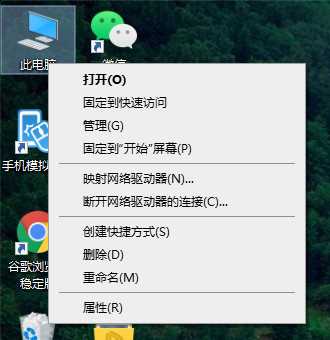
2.找到磁盘管理并且打开。
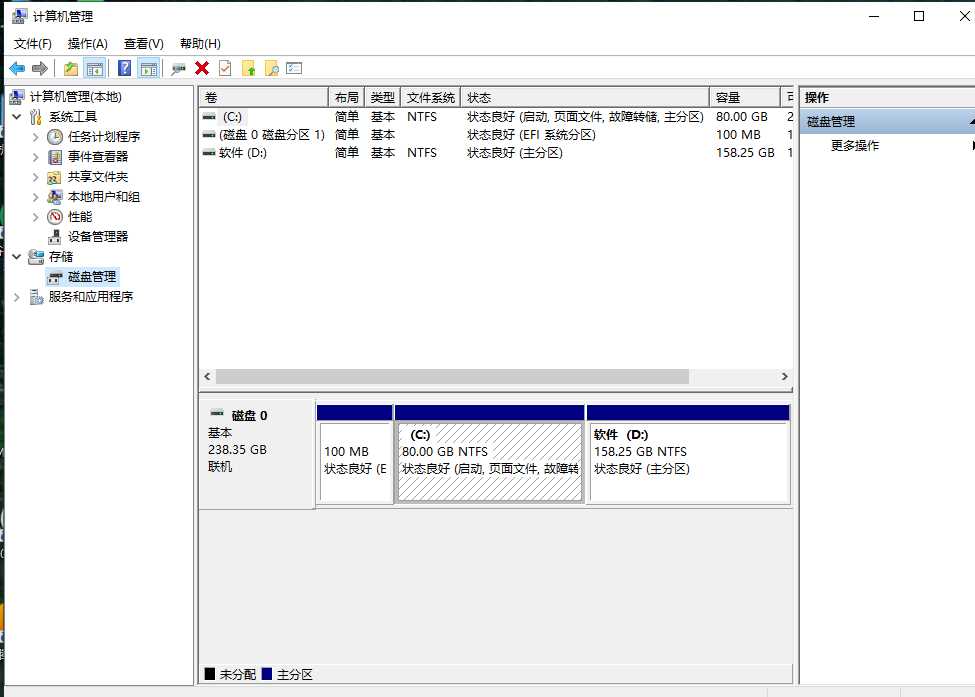
3.右击选择可以分区的磁盘,点击 "压缩卷"。
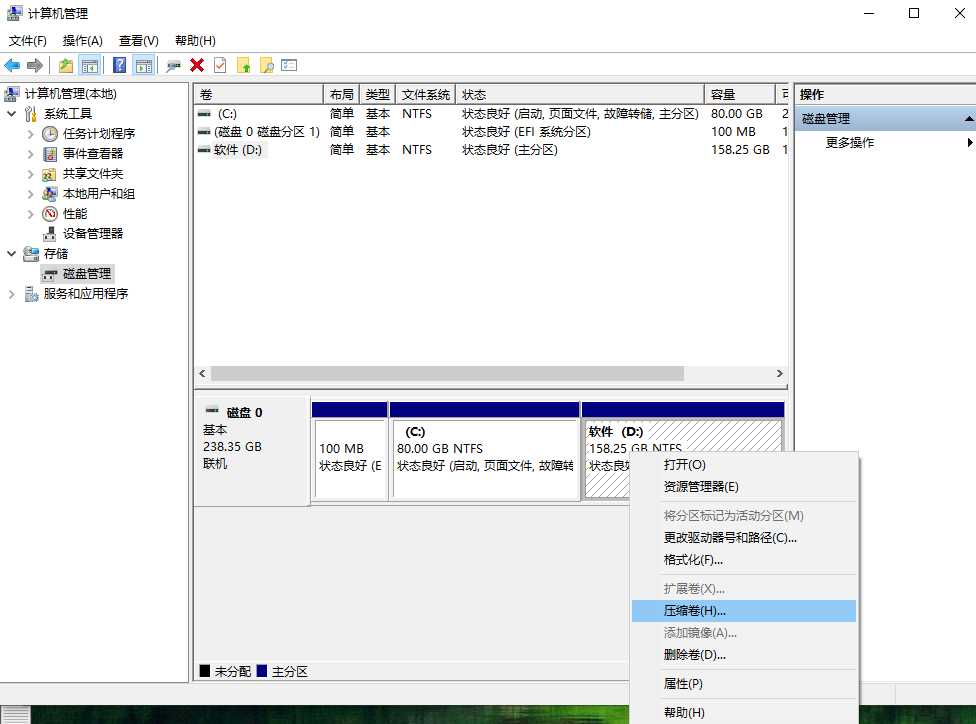
4.然后设置压缩卷的空间(数值一般为1024的倍数)。点击压缩。
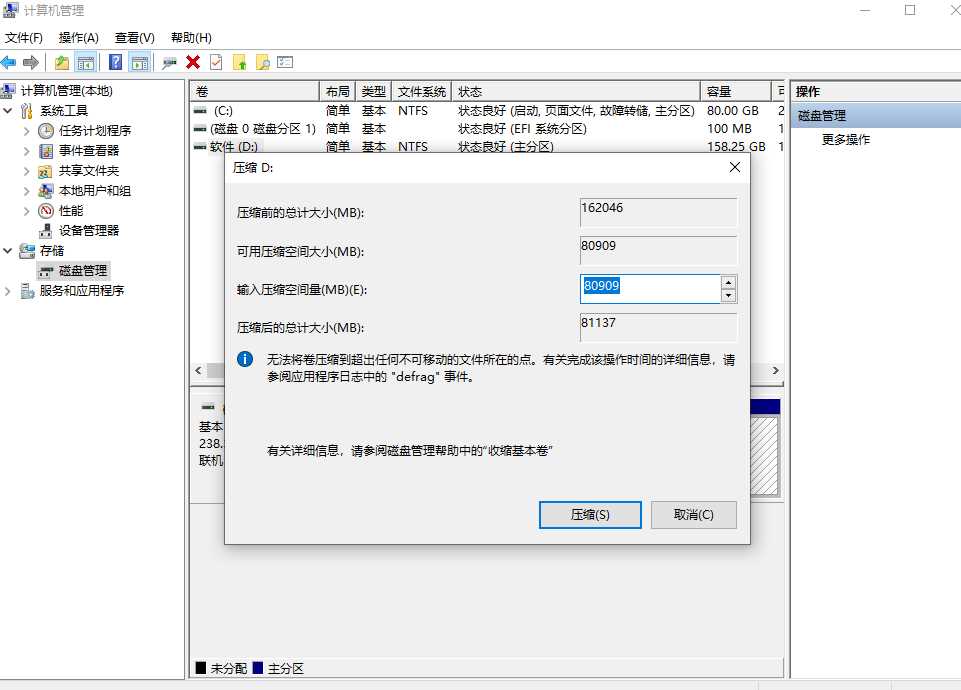
5.接着就可以看到一个分出来的绿色磁盘。

6.右击绿色磁盘,右击选择“新建简单卷”。

7.然后点击下一步,默认设置就可以了。

8.接着就可以看到刚刚新建的磁盘已经可以正常使用了。

方法二:分区工具分区
1.首先下载diskgenius工具,根据自己电脑选择推荐下载的版本。
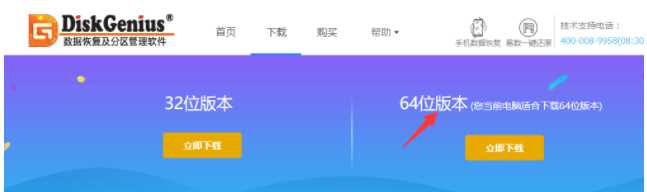
2.打开刚刚下载的dg分区工具。
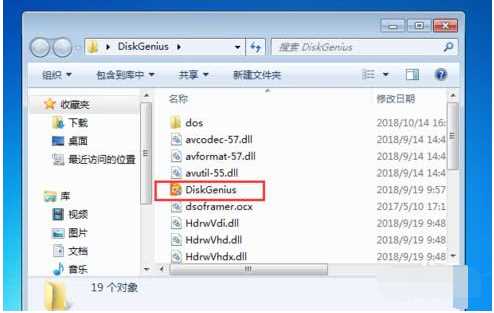
3.进入dg分区工具后,点击需要分区的硬盘选中,然后点击上方的“快速分区”按钮。

4.再出现的快速分区界面,选中分区表类型,一般勾选MBR,然后分区数目根据自身需求选择,固态硬盘建议选择对齐分区为4096扇区。然后确定完成。
PS:快速分区是给硬盘重新分区,如果硬盘有资料需要提前备份。

以上就是电脑硬盘分区的两种方法,大家有需要的话可以参考进行磁盘分区。
电脑硬盘分区
